云南初中信息技术学业水平考试标准全部PPT操作题_
云南初中信息技术学业水平考试标准全部操作题 ppt课件
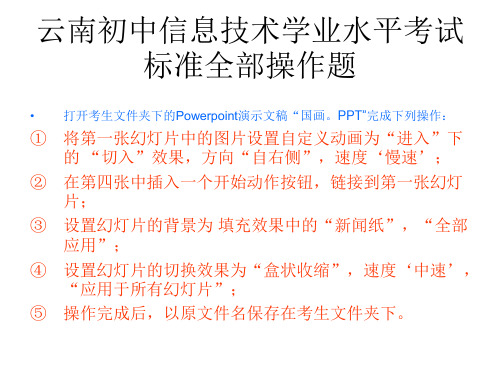
武术又称国术或
武艺,中国传统体育 项目,在亚洲乃至世 界都广泛开展。1990 年第十一届亚运会 (北京)上武术成为 亚运会比赛项目。
壁球由哈罗公学
的学生发明,因球在 猛烈触及墙壁时发出 的声音而得名,1864 年第一块专用场地在 哈罗修建,成为该运 动正式创立的标志。 1998年第十三届曼谷 亚运会壁球首次成为 亚运会正式比赛项目。
作:
① 将第一张幻灯片中的艺术字设置自定义动画为“进入” 下的 “飞入”效果,方向“自顶部”,速度“中速”;
② 将第3张幻灯片中的保龄球图片设置为超链接,链接到第1 张幻灯片;
③ 在第4张幻灯片中插入一张新幻灯片,版式设置为”标题 幻灯片” ;
④ 设置幻灯片背景为填充效果纹理中的”新闻纸”, “全部 应用”;
② 在第二张幻灯片中插入考生文件夹下的声音文件”献给 爱丽丝.WMA”,并设置为”幻灯片放映时自动播放声 音” ;
③ 将第四张幻灯片中的标题文字设置为超链接,链接到第1 张幻灯片;
④ 设置幻灯片切换效果为”水平百页窗”,速度”中速”,” 应用于所有幻灯片”;
⑤ 将演示文稿以原文件名保存在考生文件夹下。
④ 设置幻灯片的切换效果为“盒状收缩”,速度‘中速’, “应用于所有幻灯片”;
⑤ 操作完成后,以原文件名保存在考生文件夹下。
你能看出这两幅画分别是用什 么笔来画的吗?画的方法有什么不 同?给你的感觉有什么不一样?
体验 感受
云南初中信息技术学业水平考试 标准全部操作题
• 24页 28题多媒体制作操作题: • 打开考生文件夹下的Powerpoint演示文稿“在那遥远的地方.PPT”完成下
准水息 全平技 题部考术 操试学 作标业
云南初中信息技术学业水平考试 标准全部操作题
2019年云南省初中学业水平标准与考试说明信息技术操作题操作要求
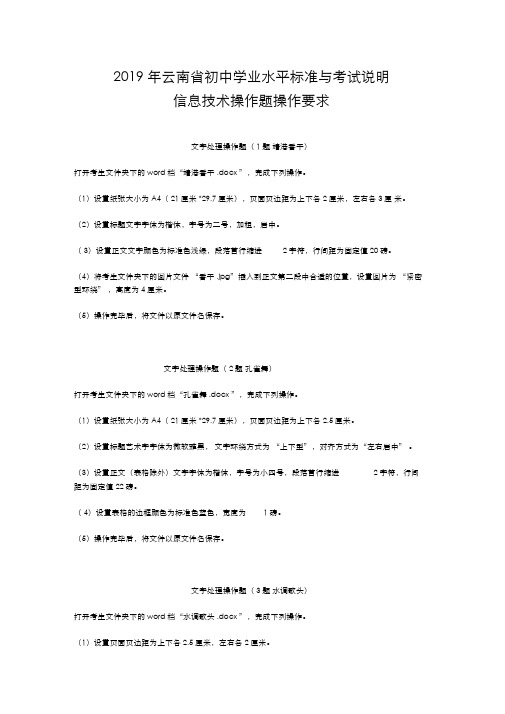
2019年云南省初中学业水平标准与考试说明信息技术操作题操作要求文字处理操作题(1 题靖港香干)打开考生文件夹下的word 档“靖港香干.docx ”,完成下列操作。
(1)设置纸张大小为A4(21 厘米*29.7 厘米),页面页边距为上下各2 厘米,左右各3 厘米。
(2)设置标题文字字体为楷体,字号为二号,加粗,居中。
(3)设置正文文字颜色为标准色浅绿,段落首行缩进 2 字符,行间距为固定值20 磅。
(4)将考生文件夹下的图片文件“香干.jpg”插入到正文第二段中合适的位置,设置图片为“紧密型环绕” ,高度为4 厘米。
(5)操作完毕后,将文件以原文件名保存。
文字处理操作题(2 题孔雀舞)打开考生文件夹下的word 档“孔雀舞.docx ”,完成下列操作。
(1)设置纸张大小为A4(21 厘米*29.7 厘米),页面页边距为上下各2.5 厘米。
(2)设置标题艺术字字体为微软雅黑,文字环绕方式为“上下型”,对齐方式为“左右居中” 。
(3)设置正文(表格除外)文字字体为楷体,字号为小四号,段落首行缩进 2 字符,行间距为固定值22 磅。
(4)设置表格的边框颜色为标准色蓝色,宽度为 1 磅。
(5)操作完毕后,将文件以原文件名保存。
文字处理操作题(3 题水调歌头)打开考生文件夹下的word 档“水调歌头.docx ”,完成下列操作。
(1)设置页面页边距为上下各2.5 厘米,左右各2 厘米。
(2)设置标题文字字符间距为加宽 1 磅,标题文字的文本效果为“第四行第五列” 。
(3)设置页面背景为考生文件夹下的图片文件“背景图.jpg”,并为正文添加项目符号“◇”。
(4)设置正文段落左缩进2 字符,段前间距为0.5 行。
(5)操作完毕后,将文件以原文件名保存。
文字处理操作题(4 题地震自救常识)打开考生文件夹下的word 档“地震自救常识.docx”,完成下列操作。
(1)设置纸张大小为16 开(18.4 × 16 厘米),页边距为上下各2 厘米。
云南省初中学业水平考试信息技术复习资料全
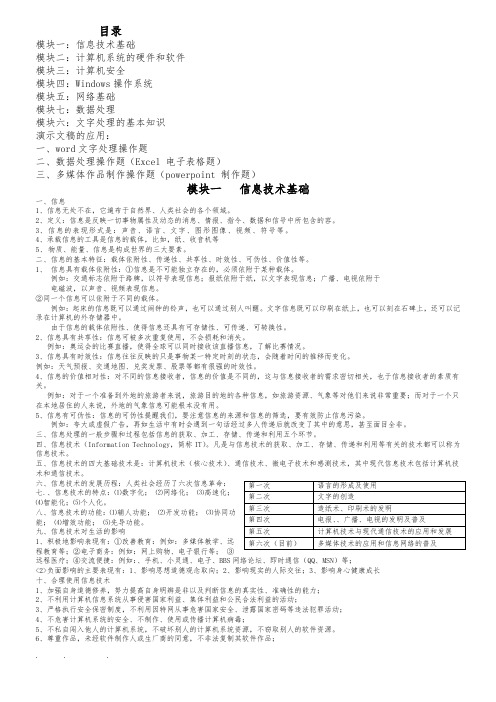
目录模块一:信息技术基础模块二:计算机系统的硬件和软件模块三:计算机安全模块四:Windows操作系统模块五:网络基础模块七:数据处理模块六:文字处理的基本知识演示文稿的应用:一、word文字处理操作题二、数据处理操作题(Excel 电子表格题)三、多媒体作品制作操作题(powerpoint 制作题)模块一信息技术基础一、信息1、信息无处不在,它遍布于自然界、人类社会的各个领域。
2、定义:信息是反映一切事物属性及动态的消息、情报、指令、数据和信号中所包含的容。
3、信息的表现形式是:声音、语言、文字、图形图像、视频、符号等。
4、承载信息的工具是信息的载体,比如,纸、收音机等5、物质、能量、信息是构成世界的三大要素。
二、信息的基本特征:载体依附性、传递性、共享性、时效性、可伪性、价值性等。
1、信息具有载体依附性:①信息是不可能独立存在的,必须依附于某种载体。
例如:交通标志依附于路牌,以符号表现信息;报纸依附于纸,以文字表现信息;广播、电视依附于电磁波,以声音、视频表现信息。
②同一个信息可以依附于不同的载体。
例如:起床的信息既可以通过闹钟的铃声,也可以通过别人叫醒。
文字信息既可以印刷在纸上,也可以刻在石碑上,还可以记录在计算机的外存储器中。
由于信息的载体依附性、使得信息还具有可存储性、可传递、可转换性。
2、信息具有共享性:信息可被多次重复使用,不会损耗和消失。
例如:奥运会的比赛直播,使得全球可以同时接收该直播信息,了解比赛情况。
3、信息具有时效性:信息往往反映的只是事物某一特定时刻的状态,会随着时间的推移而变化。
例如:天气预报、交通地图、兑奖发票、股票等都有很强的时效性。
4、信息的价值相对性:对不同的信息接收者,信息的价值是不同的,这与信息接收者的需求密切相关,也于信息接收者的素质有关。
例如:对于一个准备到外地的旅游者来说,旅游目的地的各种信息,如旅游资源、气象等对他们来说非常重要;而对于一个只在本地居住的人来说,外地的气象信息可能根本没有用。
2019年云南省初中学业水平标准与考试说明信息技术操作题操作要求
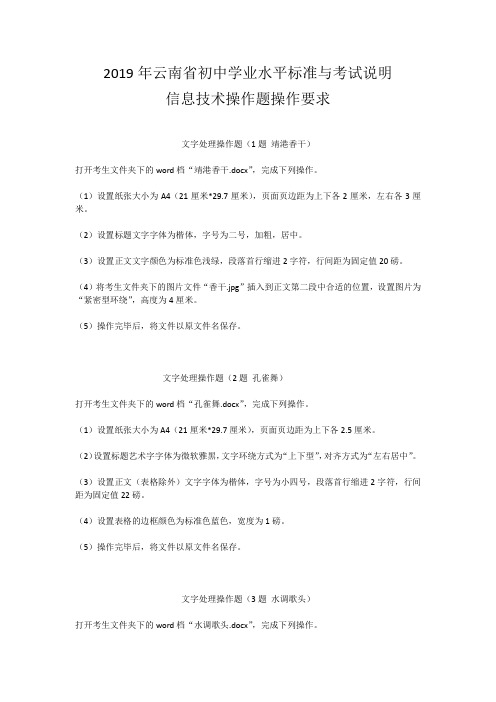
2019年云南省初中学业水平标准与考试说明信息技术操作题操作要求文字处理操作题(1题靖港香干)打开考生文件夹下的word档“靖港香干.docx”,完成下列操作。
(1)设置纸张大小为A4(21厘米*29.7厘米),页面页边距为上下各2厘米,左右各3厘米。
(2)设置标题文字字体为楷体,字号为二号,加粗,居中。
(3)设置正文文字颜色为标准色浅绿,段落首行缩进2字符,行间距为固定值20磅。
(4)将考生文件夹下的图片文件“香干.jpg”插入到正文第二段中合适的位置,设置图片为“紧密型环绕”,高度为4厘米。
(5)操作完毕后,将文件以原文件名保存。
文字处理操作题(2题孔雀舞)打开考生文件夹下的word档“孔雀舞.docx”,完成下列操作。
(1)设置纸张大小为A4(21厘米*29.7厘米),页面页边距为上下各2.5厘米。
(2)设置标题艺术字字体为微软雅黑,文字环绕方式为“上下型”,对齐方式为“左右居中”。
(3)设置正文(表格除外)文字字体为楷体,字号为小四号,段落首行缩进2字符,行间距为固定值22磅。
(4)设置表格的边框颜色为标准色蓝色,宽度为1磅。
(5)操作完毕后,将文件以原文件名保存。
文字处理操作题(3题水调歌头)打开考生文件夹下的word档“水调歌头.docx”,完成下列操作。
(1)设置页面页边距为上下各2.5厘米,左右各2厘米。
(2)设置标题文字字符间距为加宽1磅,标题文字的文本效果为“第四行第五列”。
(3)设置页面背景为考生文件夹下的图片文件“背景图.jpg”,并为正文添加项目符号“◇”。
(4)设置正文段落左缩进2字符,段前间距为0.5行。
(5)操作完毕后,将文件以原文件名保存。
文字处理操作题(4题地震自救常识)打开考生文件夹下的word档“地震自救常识.docx”,完成下列操作。
(1)设置纸张大小为16开(18.4×16厘米),页边距为上下各2厘米。
(2)设置标题艺术字字体为黑体,文字环绕方式为“上下型”,对齐方式为“左右居中”。
云南初中信息技术考试标准18题(Word、Excel、PPT)

云南初中信息技术考试标准18题(Word、Excel、PPT)一、"打开考生文件夹下""全球变暖缘于室温气体过量排放.doc""文档,完成以下操作:1、设置纸张大小为16开(18.4×26厘米),页边距为:上下各2厘米;2、设置标题文字为:仿宋_GB2312,二号,加粗,居中;3、设置正文段落(表格除外)首行缩进2个字符,行间距:1.5倍行距;4、设置表格的所有边框颜色:红色;在表格第三列右侧插入一列,并在该列第一个单元格中输入文字""未来预测""5、操作完成后以原文件名保存到原文件夹下。
"二、"打开考生文件夹下《2012年伦敦奥运会.doc》文件,完成以下操作:(2013考标第26页题)1、设置纸张大小为A4,页边距为左右各2.5厘米;2、给文章添加标题""伦敦奥运会"",并设置标题文字字号为:二号、加粗、居中对齐;(本题只有增加标题段,后面的题才能正确判断)3、设置正文文字字体为楷体GB2312;段落首行缩进2字符;4、将表格中空白的三行删除;调整表格各列列宽为""平均分布"";设置整张表格(含内、外)边框颜色为红色,线条宽度为1磅;5、操作完成后以原文件名保存在原文件夹下。
"三、"打开考生文件夹下《广灵剪纸.doc》文件,完成以下操作(2013考标第19页题):1、设置纸张大小为A4,页边距为上下各2厘米;2、将标题文字设置为:第三行第三列艺术字样式;设置艺术字文字环绕方式为""上下型"",并居中摆放;3、设置正文:文字设置为""楷体GB2312"",四号;段落设置首行缩进2字符,行间距设置为:固定值29磅;4、将考生文件夹下的图片""广灵剪纸.jpg""插入到第一段中合适的位置(图片按比例缩小至60%摆放易做对),并设置文字环绕方式为""紧密型""5、操作完成后以原文件名保存在原文件夹下。
2022年云南信息技术中考课件和真题(程序的基本结构)
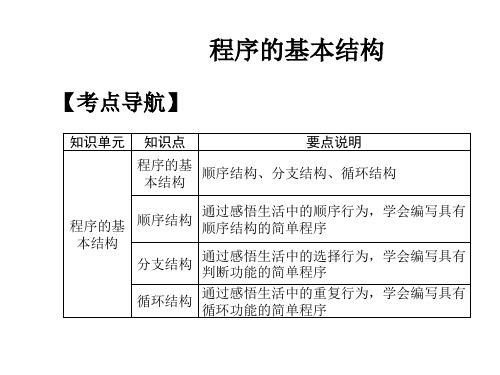
B. 顺序结构 D. 循环结构
答案:B
6. 右图所示流程图的结构类型是
。
A. 顺序结构
B. 分支结构
C. 树形结构
D. 循环结构
答案:B
7. 根据垃圾袋的颜色进行垃圾分类:红色为有害垃圾,绿色 为厨余垃圾,蓝色为可回收物,灰色为其他垃圾。通过颜色 传感器判断垃圾袋的颜色,该程序的算法描述如下:
步骤1:检测垃圾袋颜色
循环结构是最能发挥计算机特长的程序结构。如 下图所示,循环结构流程图上最大的特点是有回 指的路程线。
【易错剖析】
下图为编写小猫数数的Scratch代码。要求:让小猫从1开始
数数,依次数下去,重复执行直至数到60,击打鼓声,程
序停止。此程序红框部分主要是利用
实现的。
A. 循环结构
B. 分支结构
C. 顺序结构
步骤2:如果为红色,则自动放入有害垃圾箱;如果为绿色, 则自动放入厨余垃圾箱;如果为蓝色,则自动放入可回收物 箱;如果为灰色,则自动放入其他垃圾箱
该算法描述也可以使用
的流程图表示。
A. 顺序结构
B. 分支结构
C. 循环结构
D. 网络结构
答案:B
8. 王强设计了一个程序:当输入考成绩A后,如果成
绩小于80分则显示“不合格”,如果成绩大于等于80
D. 判断结构
【剖析】本题考查学生对程序三种结构的辨别。程序结构主要 有顺序结构、分支结构和循环结构三种基本结构。指从上往下, 依次进行多个处理的结构是顺序结构,其流程图上最大的特点 是执行框一直往下,没有判断框和回指的流程线,程序上不会 出现判断或者重复执行等指令块。程序运行到一定的位置时, 需要根据条件来选择运行哪一个分支的结构是分支结构,其流 程图上最大的特点是至少有一个判断框,没有回指的流程线, 程序上会出现判断指令块。程序需要重复执行某一操作,直到 达到条件为止的结构是循环结构,其流程图上最大的特点是有 回指的路程线,程序上会出现重复执行指令块。上图所示程序 的红框部分出现重复执行指令块,可判断其主要是利用循环结 构实现的。
2022年云南信息技术中考课件和真题(动画效果和超链接)

【答案】A
【课后集训】
一、单项选择题
1. 在PowerPoint 2010中,动画效果设置的对象
是
。
A. 幻灯片
B. 演示文稿
C. 幻灯片中的对象 D. 放映文稿
答案:C
2. 在PowerPoint 2010中,不能够设置超链接的
是
。
①文字 ②图片、图像 ③声音
④视频 ⑤自选图形
A. ①② B. ②③ C. ③④ D. ④⑤
动画效果和超链接
【考点导航】
知识单元 知识点
要点说明
动画效果 和超链接
添加动画 1.自定义动画的设置 效果 2.在幻灯片中设置动画效果的操作
设置超链 1.利用对象设置超级链接 接 2.利用动作按钮设置超级链接
【教材梳理】
一、动画效果 1.自定义动画在幻灯片中的作用
动画效果是为幻灯片上的文本、图片和其他内容设置 动作。
2.为对象设置超级链接 (1)单击需要插入超链接的对象(插入的声音和视频不能作 为超链接对象)。 (2)在“插入”选项卡→“链接”组中单击“超链接”按钮。 如下图:
(3)在打开的“插入超链接”对话框中单击链接到“本文档 中的位置”,选择目标幻灯片,单击“确定”按钮,完成设 置。如下图:
超链接除了可以链接到本文档中的幻灯片,还可以设置 链接到现有文件或网页、新建文档、电子邮件地址。
3.动作按钮设置超链接 (1)在“插入”选项卡→“插图”组中单击“形状”按钮。 如下图:
(2)在“形状”列表框中选择动作按钮。如下图:
(3)在幻灯片适当位置拖拽出矩形按钮,放开鼠标左键自动 弹出“动作设置”对话框,在“超链接到”下拉列表中选择 目标幻灯片,单击“确定”按钮,完成设置。如下图:
云南省初中信息技术考试操作题知识点
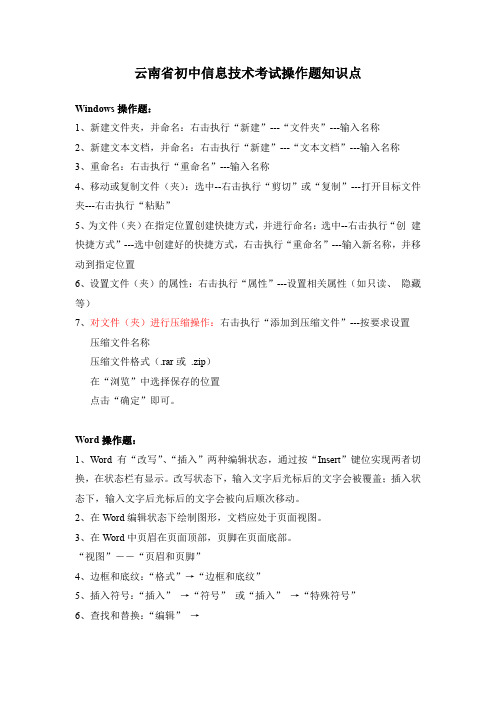
云南省初中信息技术考试操作题知识点Windows操作题:1、新建文件夹,并命名:右击执行“新建”---“文件夹”---输入名称2、新建文本文档,并命名:右击执行“新建”---“文本文档”---输入名称3、重命名:右击执行“重命名”---输入名称4、移动或复制文件(夹):选中--右击执行“剪切”或“复制”---打开目标文件夹---右击执行“粘贴”5、为文件(夹)在指定位置创建快捷方式,并进行命名:选中--右击执行“创建快捷方式”---选中创建好的快捷方式,右击执行“重命名”---输入新名称,并移动到指定位置6、设置文件(夹)的属性:右击执行“属性”---设置相关属性(如只读、隐藏等)7、对文件(夹)进行压缩操作:右击执行“添加到压缩文件”---按要求设置压缩文件名称压缩文件格式(.rar或.zip)在“浏览”中选择保存的位置点击“确定”即可。
Word操作题:1、Word有“改写”、“插入”两种编辑状态,通过按“Insert”键位实现两者切换,在状态栏有显示。
改写状态下,输入文字后光标后的文字会被覆盖;插入状态下,输入文字后光标后的文字会被向后顺次移动。
2、在Word编辑状态下绘制图形,文档应处于页面视图。
3、在Word中页眉在页面顶部,页脚在页面底部。
“视图”――“页眉和页脚”4、边框和底纹:“格式”→“边框和底纹”5、插入符号:“插入”→“符号”或“插入”→“特殊符号”6、查找和替换:“编辑”→“替换”(注意:查找内容不能有空格;替换内容有格式设置时,先打开“高级”,再进行选中文字、设置)7、插入文本框:“插入”――“文本框”文本框格式设置:右击文本框边框――文本框格式设置(包括线条、填充、大小等设置)8、插入图片:“插入”――“图片”—“来自文件”---选中文件图片格式设置:右击图片――图片格式设置(包括线条、填充、大小、版式等设置)9、插入艺术字:“插入”――“图片”――“艺术字”艺术字格式设置:右击艺术字――艺术字格式设置(包括线条、填充、大小等设置)10、分栏:“格式”――“分栏”11、插入表格:“表格”---“插入”―“表格”设置表格属性(表格边框粗细、颜色等):选中表格――右击――“边框和底纹”12、给文字加标题:在文章最前面点击---回车键换行13、设置文字的字体、字号、颜色、加粗、下划线、斜体、空心、阴影等效果。
